コード引き換え時の Xbox エラー? 5つの簡単な修正
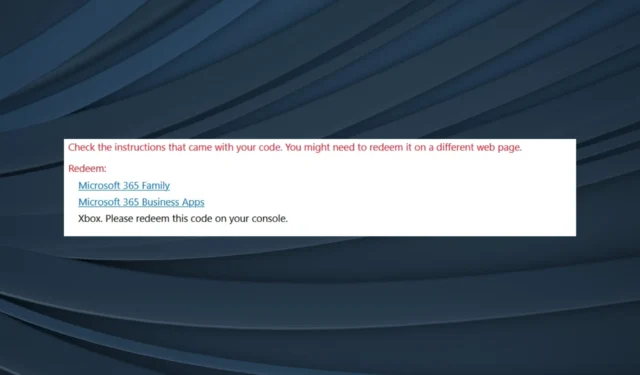
Xbox は最も人気のあるゲーム プラットフォームの1 つであり、世界中の何百万人ものユーザーがお気に入りのタイトルをプレイすることに夢中になっています。ただし、それでも問題が発生しやすく、コードを引き換える際の Xbox エラーがユーザーに最も影響を与えるようです.
この問題は、コンソールと Windows の両方で発生する可能性があります。一部のユーザーでは、コードを引き換えると Xbox がフリーズし、他のユーザーは Xbox ギフト カード コードが破損したと報告しています。心配しないで!私たちはあなたをカバーしました。
Xbox コードを利用できないのはなぜですか?
Xbox Game Pass コードやその他のコードを引き換えることができないいくつかの理由を次に示します。
- 地域固有の制限:ほとんどの場合、Xbox コードを利用するときにエラーが発生した場合、地域固有の制限が原因です。一部のコードは特定の国でのみ引き換えることができるため、必ず確認してください。
- 互換性のないコードを引き換えようとしている:一部のコードは、Xbox ではなくゲーム パブリッシャーでのみ引き換え可能であり、使用しようとすると、代わりにエラーがスローされます。
- サーバーの問題:多くの場合、エラーの原因はサーバーの問題です。メッセージは通常、「Xbox コードを引き換える際に、弊社側で何かが発生しました。」
- アカウントの一時停止:一時停止されたアカウントまたは未払いの残高がある場合は、コードを引き換えることができず、801650C8エラーがスローされる場合があります。続行する前に、必ず会費を清算し、一時停止を取り消してください。
ご利用コードを引き換える際の Xbox エラーを解決するにはどうすればよいですか?
少し複雑な解決策に進む前に、いくつかの簡単な解決策を試してください。
- Xbox 引き換えコードが確認で動かなくなったら、PC または Xbox 本体のデバイスを再起動します。
- コードが有効で、有効期限が切れていないこと、およびコードを正しく入力していることを確認してください。何人かのユーザーは、コードを数回再入力するとうまくいくことに気づきました。1 つまたは複数の文字を削除して再入力し、もう一度やり直してください。
- 公式のXbox Live ステータスページを使用して、Xbox ステータスを確認します。ダウンしている場合は、コードを引き換える前に、サービスが再びアップするのを待ちます。
- コードを引き換える際に Xbox エラーが発生した場合は、iOS の App StoreまたはAndroid の Play ストアから Xbox アプリをダウンロードしてから、もう一度試してください。
- コードが現在拠点を置いているのと同じ地域で購入されたことを確認してください。
- アカウントが停止されているか、未払いの残高があるかどうかを確認します。
- Xbox Game Pass コードを無料試用版に引き換えることができず、エラーが発生した場合は、以前に Xbox Game Pass または Xbox Game Pass Ultimate にサブスクライブしていた場合は、それを行うことができないことを覚えておいてください.
- 一部のプロモーション コードは、引き換えるために小売業者が有効にする必要があります。それで、それを確認してください。
どれもうまくいかない場合は、次にリストされている修正に進みます。
1. Xbox Windows アプリを使用する
- Windows でXboxアプリを開き、プロフィール アイコンをクリックして、[設定]を選択します。お持ちでない場合は、Microsoft Store から Xbox アプリをダウンロードしてください。

- [アカウント] タブで、[コードを引き換える] の下にある[引き換える]ボタンをクリックします。
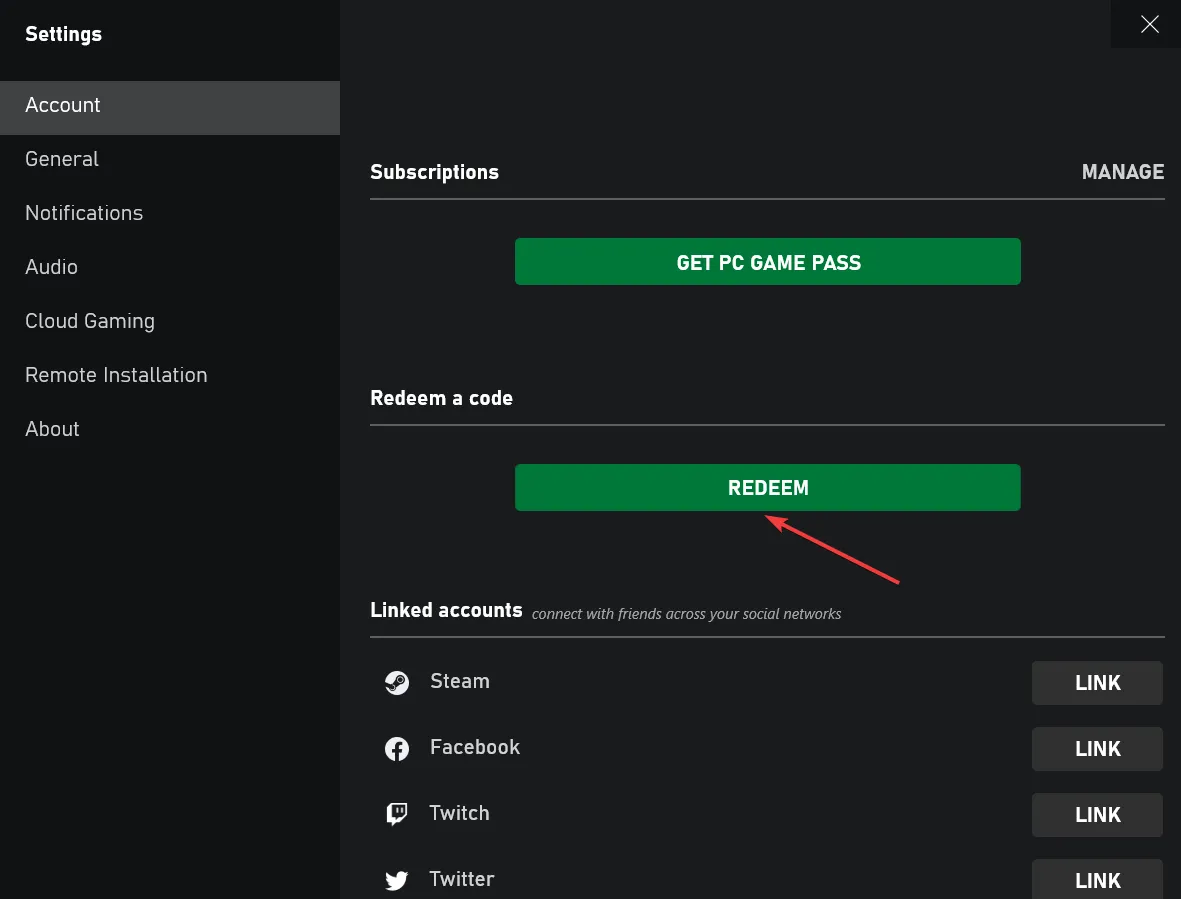
- 表示された場所が正しいことを確認し、テキスト フィールドにコードを入力して、[次へ]をクリックして続行します。
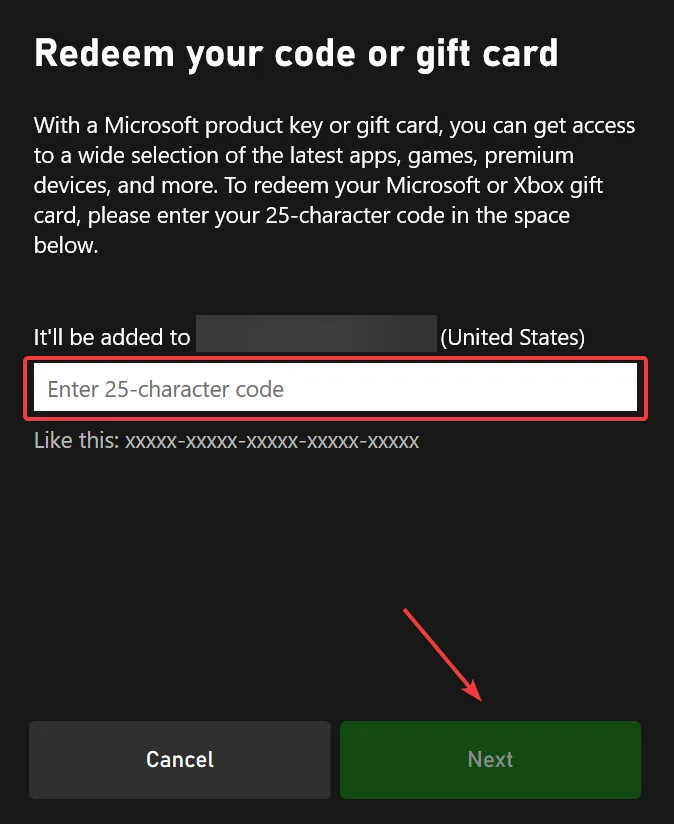
- 画面の指示に従ってプロセスを完了します。
最も簡単な方法は、アプリで Xbox Code を引き換えることです。迅速かつシームレスで、エラーが発生する可能性は非常に低くなります。
2. Microsoft Store で Xbox コードを利用する
- Windows +を押してS 検索を開き、「 Microsoft Store 」と入力して、関連する検索結果をクリックします。

- 右上にあるプロフィール アイコンをクリックし、[コードまたはギフト カードを利用する]を選択します。

- テキスト フィールドにコードを入力し、[次へ進む] をクリックして引き換えます。

ご利用コードを引き換える際に Xbox エラーが発生した場合、Microsoft Store は別の実行可能な代替手段を提供します。また、Microsoft の公式 Web サイトで Xbox コードを引き換えることもできます。これも、一部の人にとってはうまくいきました。
3. コンソールで地域を変更する
- コントローラーの Xbox ボタンを押して、歯車アイコンに移動し、[設定]を選択します。
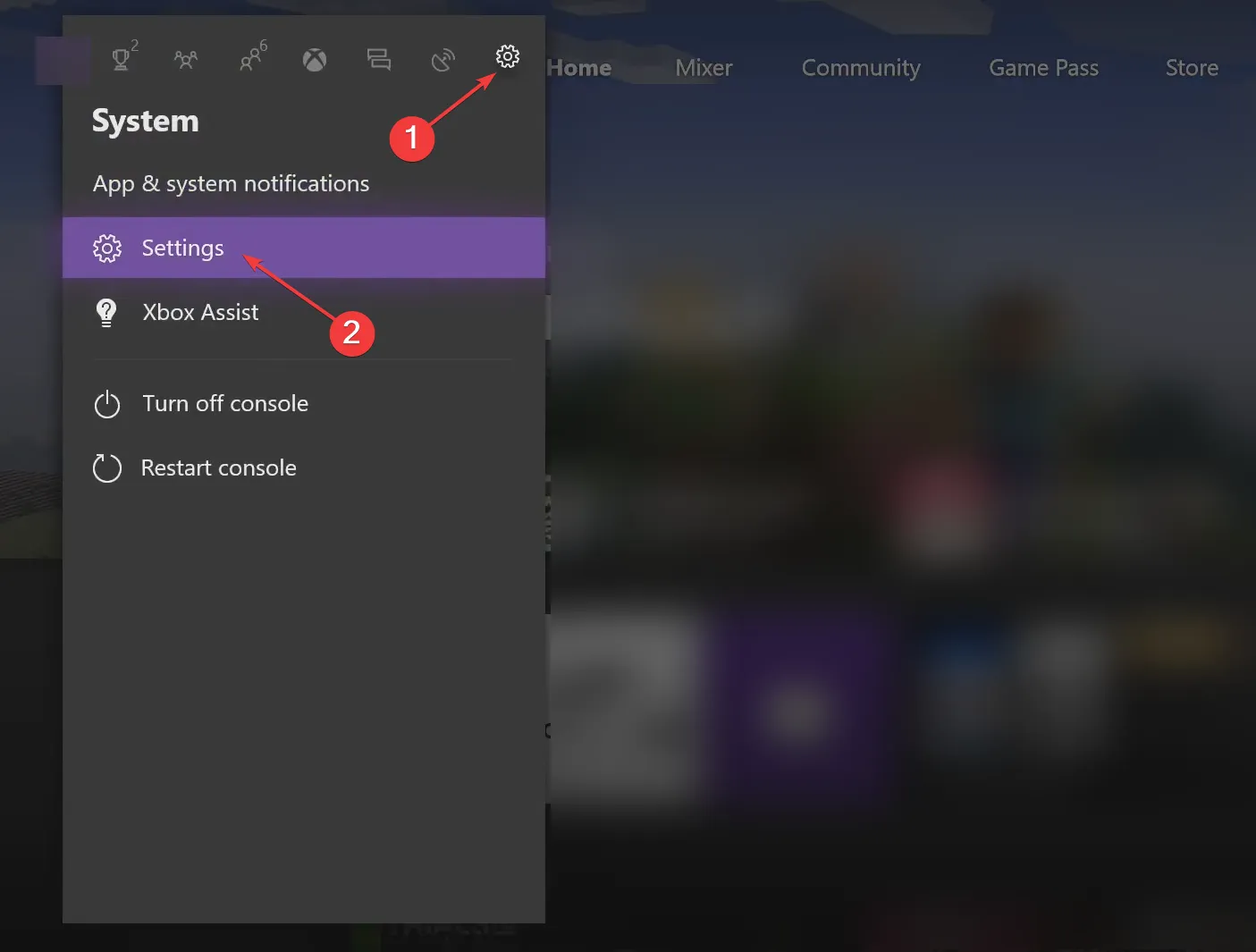
- 次に、[システム] に移動し、右側で[言語と場所]を選択します。

- [場所]を選択し、現在の場所またはコードを購入した場所を選択します。

- 新しい場所を選択したら、[今すぐ再起動]ボタンをクリックして変更を有効にします。

位置情報の問題は、Xbox コードを引き換える際にエラーが発生する最も一般的な理由の 1 つです。したがって、場所を変更するとうまくいくはずです。また、Xbox 引き換えコード ゲームが表示されない場合にも、これでうまくいきます。
4. 別のブラウザに切り替えて、シークレット モードを試す
Web サイトから Xbox コードを引き換えようとしている場合は、ブラウザー関連の問題か、破損したキャッシュと Cookie が原因である可能性があります。
そのため、別のブラウザ、できればOperaに切り替えることをお勧めします。VPN が組み込まれているため、場所の変更に使用できます。
また、Opera のプライベート モードまたは Chrome のシークレット モードを使用して新しいセッションを開始することもできます。これは、コードを引き換える際に Xbox エラーが発生した場合に役立つ場合があります。
5. Xbox サポートに連絡する
他に何も機能しない場合は、Xbox サポートに連絡することもできます。公式 Web サイトにアクセスしてサインインし、懸念事項を選択してから、ライブ チャット オプションを選択するだけです。
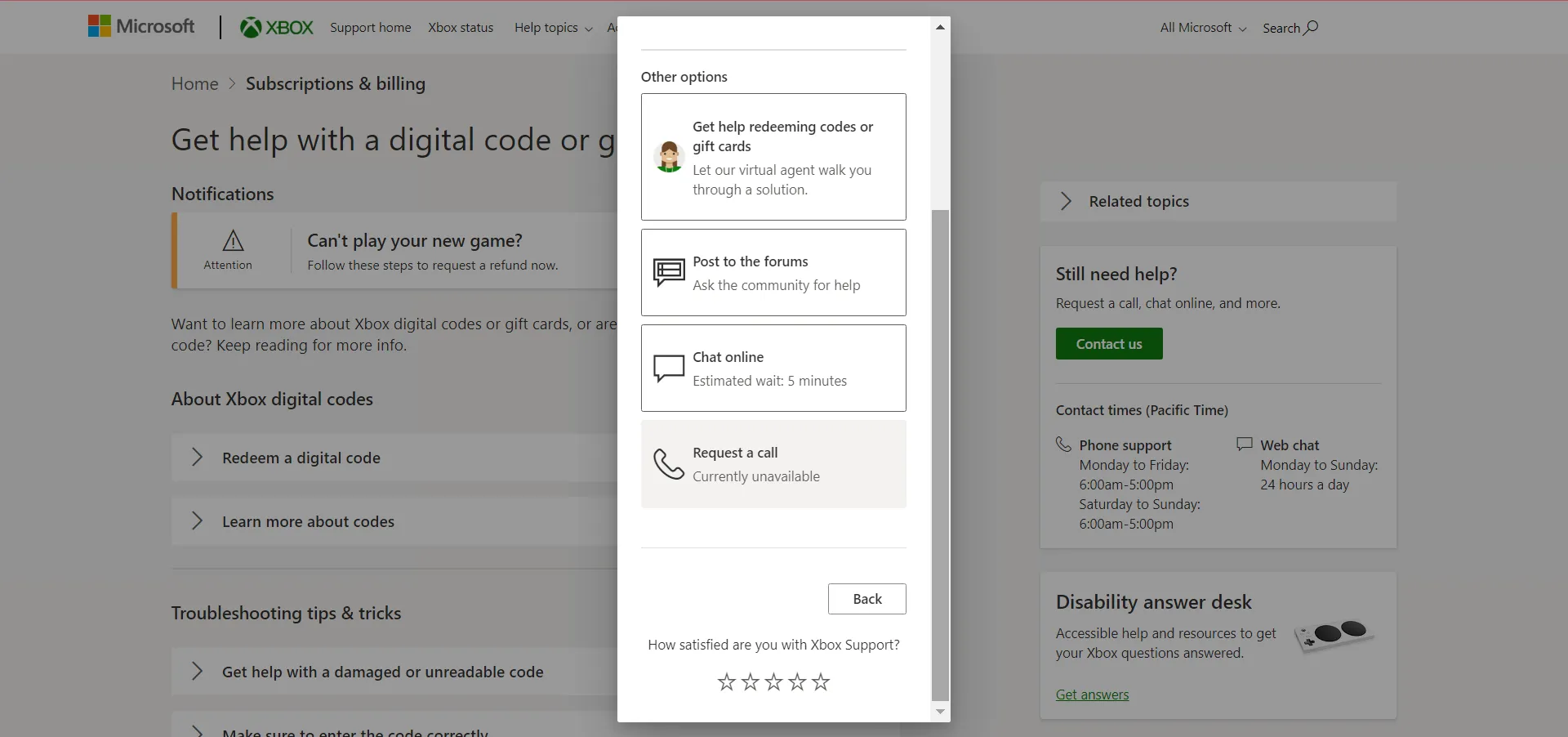
反対側のエグゼクティブは、コードやその他の関連情報を要求する可能性があり、すぐに解決策を提供できるはずです. 以前の修正で問題を解決できなかった多くの人がサポートに連絡し、すぐに問題を解決しました。
ここでの解決策を完了すると、コードを利用するときに Xbox エラーが発生することはありません。また、このコードを修正する方法を知りたい方のために、Xbox ではお住まいの国からこのコードを引き換えることはできません。地域を変更するか、VPN を使用して、選択した地域と現在の物理的な場所を一致させる必要があります。
クエリについて、またはここに記載されていないソリューションを共有するには、下にコメントをドロップしてください。



コメントを残す